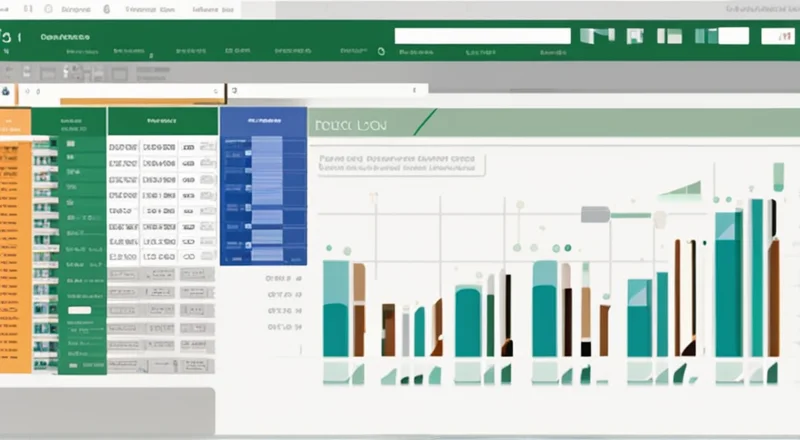如何使用Excel高效记录和管理生产日志?
对于任何制造业或生产型企业来说,生产日志都是至关重要的。它不仅帮助你追踪生产流程,确保产品质量,还可以作为未来改进的基础。然而,传统的手工记录方法效率低下且容易出错。幸运的是,Excel 提供了一种高效且可靠的方式来记录和管理生产日志。本文将详细介绍如何利用 Excel 制作生产日志,并提供一系列技巧和最佳实践,帮助你提高生产管理的效率。
目录
- 为什么要使用Excel记录生产日志?
- 准备阶段:创建基础框架
- 核心功能:记录生产信息
- 优化设计:让Excel更加友好
- 高级技巧:Excel的隐藏力量
- 案例分析:实际应用中的生产日志管理
- 结语:迈向更高效的生产管理
为什么要使用Excel记录生产日志?
Excel 是一款功能强大且用户友好的电子表格软件,适用于各种数据处理任务。使用 Excel 记录生产日志有多个优势:
- 结构化存储: 通过表格形式存储数据,使信息井然有序。
- 灵活的数据处理: Excel 提供丰富的公式和函数,方便进行数据分析。
- 自动化处理: 可以设置自动填充和条件格式,减少手动操作。
- 易于分享: 文件可以轻松导出为 PDF 或其他格式,方便与同事共享。
此外,Excel 的普及程度极高,大多数企业员工都具备一定的操作技能,这使得部署和培训成本大大降低。
准备阶段:创建基础框架
在开始记录之前,我们需要创建一个合理的框架,这将决定后续工作的效率。
选择合适的模板
首先,考虑是否需要从零开始构建,还是直接采用现成的模板。有许多网站提供了免费或付费的生产日志模板,这些模板通常包含了基本的数据字段,如日期、产品名称、批次号等。选择一个适合自己需求的模板,可以显著节省时间和精力。
定义必要的字段
无论是否使用模板,都应根据实际需要定义一些关键字段,比如:
- 日期和时间: 记录生产的时间点,有助于追踪问题。
- 产品名称: 明确记录具体的产品类型。
- 批次号: 每一批次都应有唯一的标识符。
- 数量: 生产的数量。
- 负责人: 负责人姓名或工号。
- 设备: 使用的具体设备。
- 备注: 对特殊情况的记录。
这些字段能帮助你全面了解生产过程。
保护敏感数据
为了防止未经授权的访问,建议对包含敏感信息(如财务数据或客户信息)的工作表进行保护。可以通过以下步骤来实现:
- 右击工作表标签,选择“保护工作表”。
- 设置密码,只有知道密码的人才能修改工作表。
核心功能:记录生产信息
有了基础框架之后,接下来就是如何高效地记录生产信息。
批量输入
如果生产量大,手动输入会耗费大量时间。这时可以使用 Excel 的数据验证功能来简化输入过程:
- 选中要输入数据的单元格。
- 点击“数据”选项卡下的“数据验证”。
- 选择“列表”,并在“来源”框中输入可选项,如“A,B,C”。
这样,在该单元格内只能选择这些预设的选项,从而避免输入错误。
自动化数据输入
对于一些重复性高的信息,可以利用 Excel 的“填充柄”快速输入:
- 在单元格中输入第一个数据。
- 将鼠标移动到单元格右下角的小方块上。
- 当鼠标变成黑色十字时,按住鼠标左键拖动,即可自动填充相同数据。
此外,还可以使用 Excel 的“填充序列”功能,自定义需要填充的内容。
记录异常情况
生产过程中难免会出现异常情况,比如设备故障或质量问题。这时可以使用颜色标记或条件格式来高亮显示这些情况:
- 选择需要标记的单元格。
- 点击“开始”选项卡下的“条件格式”。
- 选择一种格式化规则,例如“突出显示单元格规则”,并设置触发条件。
这样,一旦满足条件,单元格就会被高亮显示,提醒你注意。
优化设计:让Excel更加友好
为了让Excel界面更美观、更易用,我们可以通过一些技巧来进行优化。
使用图表展示趋势
图表是展示生产数据的有效工具。例如,可以用折线图展示产量变化趋势:
- 选择包含数据的单元格。
- 点击“插入”选项卡下的“折线图”。
此外,还可以尝试柱状图、饼图等不同类型的图表,以更好地理解数据。
创建按钮控制流程
对于复杂的生产流程,可以使用 Excel 的按钮功能来创建交互式控制面板:
- 点击“开发工具”选项卡(如果没有看到此选项卡,可通过“文件”->“选项”->“自定义功能区”启用)。
- 选择“插入”,然后选择“按钮(窗体控件)”。
- 绘制一个按钮,然后为其指定宏命令。
通过这种方式,可以创建一个简单的控制面板,便于管理和监控生产进度。
增加注释和说明
有时,单靠数据不足以表达所有信息,可以在特定单元格中添加注释,以便他人更好地理解:
- 选中需要添加注释的单元格。
- 点击“审阅”选项卡下的“新建批注”。
- 在弹出的窗口中输入注释内容。
注释会以小红点的形式显示在单元格旁边,点击后可查看具体内容。
高级技巧:Excel的隐藏力量
除了基础功能外,Excel 还有许多高级功能可以帮助你进一步提高生产日志管理的效率。
利用公式进行数据分析
Excel 提供了丰富的公式,用于计算和分析数据。例如:
- 使用 SUM 函数计算总产量。
- 使用 AVERAGE 函数计算平均值。
- 使用 IF 函数进行条件判断,如判断某个产品的产量是否达标。
这些公式可以大大提高数据分析的速度和准确性。
设置数据透视表
数据透视表是 Excel 中的一项强大功能,能够快速汇总和分析大量数据。以下是创建数据透视表的步骤:
- 选择包含数据的区域。
- 点击“插入”选项卡下的“数据透视表”。
- 选择放置数据透视表的位置。
通过拖拽不同的字段到行、列和值区域,可以轻松生成各种汇总报表。
利用宏简化重复任务
宏是一系列命令的集合,可以自动化执行某些任务。创建宏的方法如下:
- 点击“开发工具”选项卡下的“录制宏”。
- 执行所需的操作。
- 停止录制。
- 为宏命名并保存。
以后只需运行这个宏,就能自动完成这些操作。
案例分析:实际应用中的生产日志管理
下面我们来看一个实际案例,展示如何利用 Excel 来管理生产日志。
情景描述
假设某制造企业每天需要记录多种产品的生产信息,包括日期、产品名称、批次号、数量、负责人等。他们希望记录这些信息的同时,能够方便地进行统计和分析。
解决方案
该企业决定使用 Excel 来管理生产日志。具体步骤如下:
- 创建基础框架,定义必要字段,并使用数据验证功能简化输入过程。
- 使用条件格式高亮显示异常情况。
- 利用图表展示产量变化趋势。
- 设置数据透视表进行汇总分析。
- 使用宏自动填写常用数据。
通过这些措施,该企业的生产日志管理工作变得更加高效和准确。
结语:迈向更高效的生产管理
通过本文的介绍,我们可以看到 Excel 在生产日志管理中的巨大潜力。无论是小型企业还是大型制造公司,都可以通过合理利用 Excel 的功能,实现更高效、更精准的生产管理。
当然,掌握这些技巧需要一定的时间和实践。建议读者根据自身需求不断探索和尝试,逐步提升自己的 Excel 技能。
最后,希望本文提供的信息能对你有所帮助。如果你有任何问题或需要进一步的帮助,请随时联系我。祝你在生产日志管理的道路上越走越远!